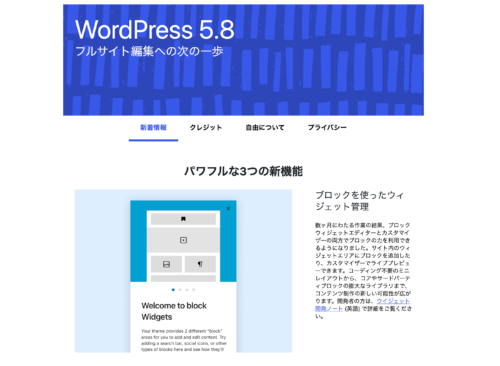ブログやSNSの投稿は、思いついたときに書き留めて、それをもとに下書きをして原稿を作るという仕組みを作っておくと便利です。
今回は下書きの環境について考えてみましょう。
記事作成の流れ
継続的にブログを運用するということは、継続的に記事を投稿することになります。
きちんとした記事を書くにはそれなりの時間もかかりますし、まずは「何について書くのか」というネタを定期的に出していかなければなりません。
そこで大事なのがネタ出しから下書きまでの仕組みづくりです。
ネタ出し → ネタ決め → 資料・素材集め → 下書き → WordPressエディタで記事作成 → 投稿
という流れになりますが、ネタ出しから下書きまでの流れをどのような環境で行うか、ということを考えてみましょう。
アナログか、デジタルか
アナログ・・・紙の手帳やノート
デジタル・・・パソコンやスマホのアプリ
まずここは好みですね。
頭の中にあるものを紙に書くことで整理したり発展させていくことができる、という方もいらっしゃいます。
また、思いついたものを瞬時にメモするのは紙の手帳などが向いています。
デジタルのメリットは書いたものをそのまま記事に使い回せる点があります。
単語をメモしたものに肉付けをして下書きになり、それをコピー&ペーストして記事を作る・・・という流れを作ることができます。
思いついたことをその場でスマホのメモアプリ等に記録するということもできます。
ここではデジタルツールを使った下書きについて考えていきます。

抑えておきたい点
下書きに使うデジタルツールを選ぶ際、抑えておきたいことを上げてみます。
- マルチデバイス・・・パソコンやスマホで共通で使えるツールがおすすめです
- クラウド同期・・・作成したデータは各デバイスで同期して使えることが必須です
- 簡単に使える・・・お思いついたときにさっと使えることは重要です
お使いのスマホやパソコンで、手軽に使えるツールで、データを同期できるものを選ぶようにしましょう。
下書きにおすすめのツール
Googleドキュメント
GoogleドキュメントはGoogleアカウント(Gmail)があれば使えます。
作成したデータはGoogleドライブに保存されるので、どのデバイスからも利用可能です。
Dropbox Paper
Dropbox Paperは、Dropboxアカウントで利用できるドキュメントツールです。
作成したデータはDropboxに置かれます。無料アカウントでは2GBまで利用可能。
パソコンではブラウザで利用、スマホでは専用のアプリを利用します。
iPhoneのメモアプリ
iPhoneに標準用意されているメモアプリもシンプルながらかなり使えるツールです。
iPhone・iPad・Macではメモアプリ+iCloudで完全同期ですが、WindowsパソコンでもブラウザでiCloudにアクセスすることで、メモアプリが利用できます。
まとめ
今回は無料で利用できるツールに絞って紹介しました。
下書きまではシンプルなテキスト文書でいいので、編集が高機能のものは必要ありません。
無料で使えるに越したことはないですから、まずはこれらのツールを使用して感触を確かめてみるのがいいでしょう。